Especificar las opciones operativas de lectura protegida (Código QR)
Puede seleccionar las operaciones de dispositivo para cuando se lea el código QR incrustado.
1.
Pulse  .
.
 .
. 2.
Pulse [Opciones de funciones] → [Comunes] → [Opciones operativas de lectura protegida].
3.
Pulse [Opciones de código QR de lectura protegida].
4.
Especifique las operaciones del dispositivo.
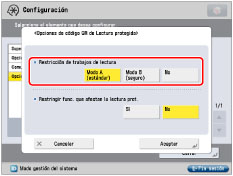
Las condiciones para permitir o restringir trabajos al leer originales impresos son las siguientes:
<Restricción de trabajos de lectura>:
|
[Modo A (estándar)]:
|
Los trabajos se permiten en las situaciones siguientes:
En el original está incrustado el código QR
En el original está incrustado el código QR con la opción [Permitir todo]
Los trabajos se restringen en las situaciones siguientes:
En el original está incrustado el código QR con [Prohibir todo]
En el original está incrustado el código QR con las restricciones de copia establecidas con otros equipos
|
|
[Modo B (seguro)]:
|
Los trabajos se permiten en las situaciones siguientes:
En el original está incrustado el código QR con la opción [Permitir todo]
Los trabajos se restringen en las situaciones siguientes:
En el original está incrustado el código QR con [Prohibir todo]
En el original no está incrustado el código QR con la opción [Permitir todo]
En el original está incrustado el código QR con las restricciones de copia establecidas con otros equipos
|
|
[No]:
|
Todos los trabajos se permiten en incluso en la situación siguiente:
En el original está incrustado el código QR con [Prohibir todo]
|
|
IMPORTANTE
|
|
Si selecciona [Modo B (seguro)], todos los documentos, excepto loa que tengan código QR con opción [Permitir todo], se rechazarán. En este caso, no podrá copiar documentos tales como notas escritas a mano.
El modo Lectura protegida no garantiza la restricción de las copias no autorizadas. Es posible que no pueda restringir las copias no autorizadas si no se detecta el código QR por las razones siguientes:
El código QR no está impreso dentro de un cuadrado de 40 mm situado en las esquinas del área de lectura.
_secu_es_ES/b_secu_090_01_a_L.jpg) Los originales están sucios o dañados
Está utilizando un tipo o tamaño de papel no disponible
El tamaño del original y el área de lectura son diferentes como pasa al ampliar originales o cuando se cambia el tamaño del papel para impresión
Está utilizando tamaños de papel mezclados
|
5.
Pulse [Sí] o [No] para <Restringir func. que afectan la lectura prot.> → [Aceptar].
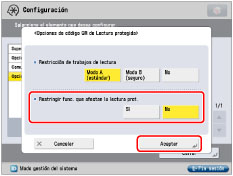
<Restringir func. que afectan la lectura prot.>:
|
[Sí]:
|
Para retener el código QR incrustado, las funciones que afectan a la Lectura Protegida* están restringidas.
|
|
[No]:
|
Si establece una función que afecte la Lectura Protegida*, cuando intente copiar, leer, o imprimir un documento con código QR incrustado, el trabajo se cancelará, y en la pantalla táctil aparecerá el mensaje <Se canceló el trabajo porque se detectó información incrustada.>.
Para documentos sin información incrustada, el trabajo se realizará en la forma usual. |
* Se refiere a funciones tales como escala de copia (zoom), formato de página, cuadernillo, densidad, numeración de páginas, numeración de juegos de copias, etc., que establecen reducción/ampliación, y cambios de de impresión y densidad.